[CSV入力]サブウィンドウ
[CSV入力]コマンドの実行によって表示されます。
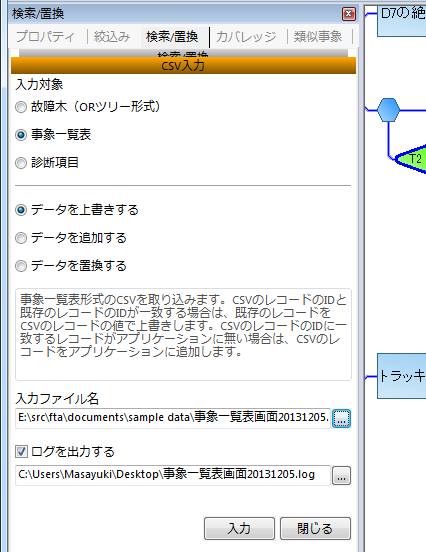
[CSV入力]サブウィンドウでは、入力対象、取り込み方を指定してデータを入力します。
入力対象
[故障木(ORツリー形式)]ラジオボタン
故障木ORツリー形式のCSVファイルを取り込んで故障木を作成します。
入力方式は[データを置換する]のみとなります。
[事象一覧表]ラジオボタン
事象一覧表形式のCSVファイルを取り込んで故障木を作成します。
取り込まれた事象はトップ事象の直下に配置されます。
[診断項目]ラジオボタン
診断項目形式のCSVファイルを取り込んで診断項目を作成します。
入力方式
[データを上書きする]ラジオボタン
CSVのレコードをドキュメントのレコードに上書きします。
CSVのレコードとドキュメントのレコードが一致するかどうかはID(ノードID/診断項目ID)が同一であるかどうかで判断します。
CSVのレコードにIDが記載されていない場合、ドキュメントのレコードのIDと一致しない場合は、CSVのレコードを新規にドキュメントのレコードとして追加します。
[データを追加する]ラジオボタン
CSVのレコードとドキュメントのレコードが一致するかどうかは考慮せず、すべてのCSVのレコードを新規にドキュメントのレコードとして追加します。
[データを置換する]ラジオボタン
現在のドキュメントのレコードを破棄して、すべてのCSVのレコードを新規にドキュメントのレコードとして追加します。
[入力ファイル名]入力欄
取り込むCSVファイルのパスを設定します。
[入力ファイル名 ...]ボタン
ファイルダイアログを表示します。指定されたファイルのパスは[入力ファイル名]入力欄に設定されます。
[ログを出力する]チェックボックス
CSVファイルの取り込みに伴うエラー等の情報をログファイルに出力します。
[ログファイル名]入力欄
出力するログファイルのパスを設定します。
[ログファイル名 ...]ボタン
ファイルダイアログを表示します。指定されたファイルのパスは[ログファイル名]入力欄に設定されます。
[入力]ボタン
CSVの取り込みを実行します。
[閉じる]ボタン
[CSV入力]サブウィンドウを閉じます。
参照: [FMEA表インポート]サブウィンドウ/診断項目形式/事象一覧表形式/[CSV入力]コマンド/故障木ORツリー形式/サブウィンドウ
キーワード: [CSV入力]サブウィンドウ/CSV入力
|

